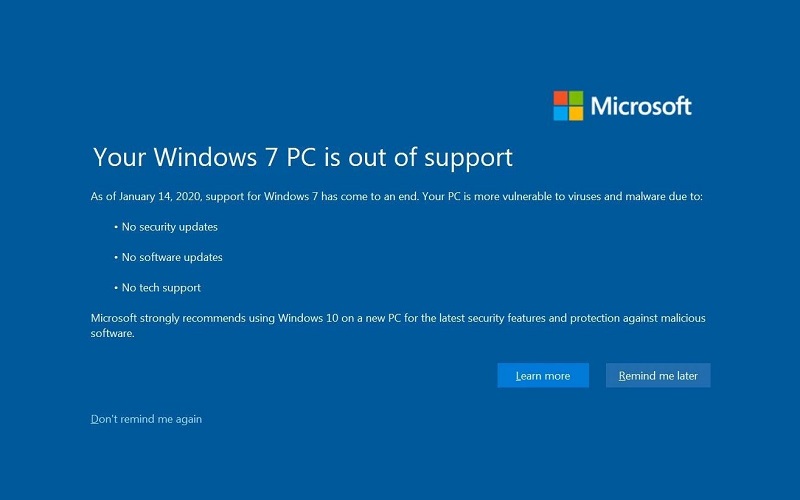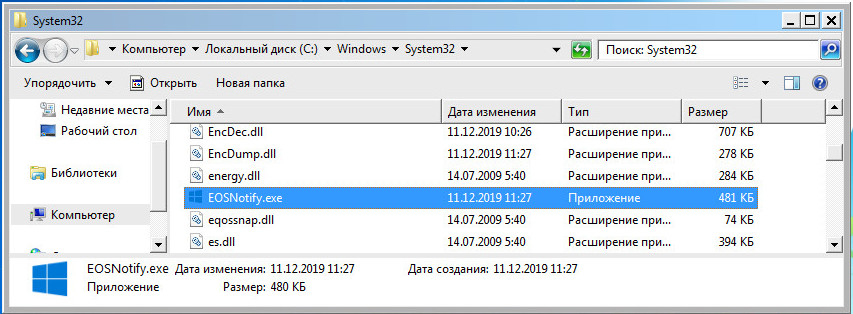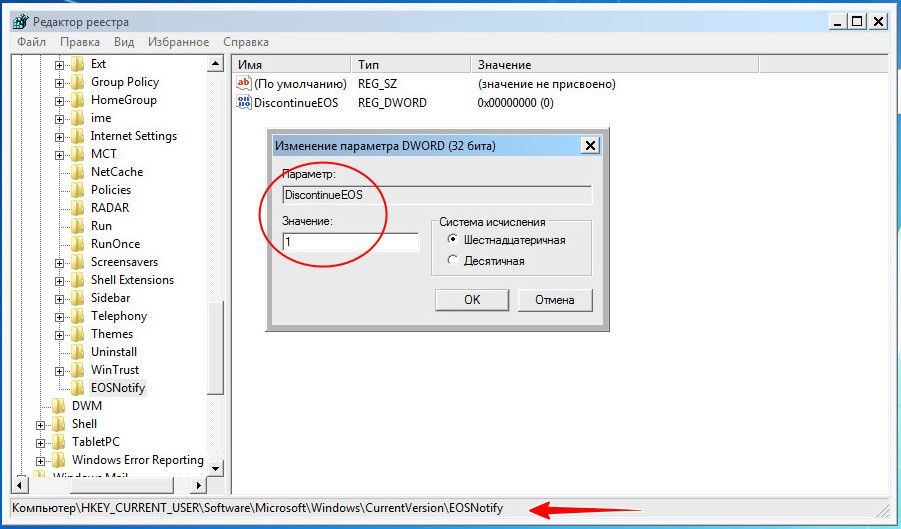Windows 7
- 15.01.2020
- 11 127
- 4
- 29.01.2020
- 25
- 25
- 0
- Содержание статьи
- Кнопка «Больше не напоминать»
- Отключение уведомлений через командную строку
- Комментарии к статье ( 4 шт )
- Добавить комментарий
14 января закончилась поддержка одной из самых популярных и долгоживущих операционных систем семейства Windows — Windows 7. В обновление, вышедшее в декабре 2019 Microsoft встроили навязчивое уведомление, которое будет появляться каждые 12 часов, и уведомлять о прекращении поддержки данной версии Windows. В этой статье мы разберемся, как отключить данные уведомления.
Кнопка «Больше не напоминать»
Уведомление запросто отключается нажатием единственной кнопки — «Больше не напоминать», которое находится в левом нижнем углу.
Однако, если же по какой-то причине данный способ для Вас не сработал, то можно воспользоваться способом ниже.
Отключение уведомлений через командную строку
Весьма просто отключаются данные уведомления через Командную строку. Для этого, её нужно запустить с правами администратора (иначе могут не сработать первые две команды), и выполнить следующие команды:
schtasks.exe /change /TN "Microsoft\Windows\Setup\EOSNotify" /Disable
schtasks.exe schtasks.exe /change /TN "Microsoft\Windows\Setup\EOSNotify2" /Disable
REG ADD HKCU\Software\Microsoft\Windows\CurrentVersion\EOSNotify /v DiscontinueEOS /t REG_DWORD /d 0 /fДанные команды отключат назначенное задание по отображению уведомления при логине, и отключат заданию на повторный показ каждые 12 часов. Третья же команда установит значение реестра, равносильное нажатию кнопки «Больше не напоминать» в самом уведомлении.

Для работы проектов iXBT.com нужны файлы cookie и сервисы аналитики.
Продолжая посещать сайты проектов вы соглашаетесь с нашей
Политикой в отношении файлов cookie
Буквально неделю назад на моём рабочем компьютере стало появляться назойливое уведомление в интернет браузере chrome. Да, я всё ещё пользуюсь устаревшей операционной системы Windows 7 и пока, что она меня полностью удовлетворяет. Но уже надоело каждый раз закрывать уведомление в браузере. Функционал полностью остался, нет проблем в работе, поэтому обновляться до более высокой версии операционной системы я пока не планирую. Так как же убрать это уведомление?
Данная проблема возникает только в компьютерной версии chrome v.108 для Windows. В рабочем окне под строкой поиска появляется всплывающие уведомление, в котором предупреждение о скором завершении поддержки старых операционных систем. Думаю, что уже мало кто ещё пользуется более ранними версиями Windows, чем 7 или 8.1. И вроде бы тут нет ничего сложного, чтобы закрыть крестиком данное уведомление, но оно выскакивает каждый раз при запуске браузера.
Уведомлений присутствует информация, о том что скоро прекратится поддержка версий Windows 7 и 8.1, и предложение перейти на более современную операционную систему Windows 10 или ещё новее. И тогда браузер google chrome будет обновляться без проблем.
В какой-то момент мне надоело нажимать на крестик и я начал искать как решить эту проблему. Оказывается всё довольно просто и если вы не решитесь обновить операционку, то следует провести ряд несложных действий.
Запускаем редактор реестра, кто не знает как это сделать, подсказываю, нажимаем win + r и вводим команду regedit, после чего нажимаем enter.
В открывшемся редакторе реестра переходим в соответствующий пункт HKEY_CURRENT_USER\Software\Policies\Google\Chrome. Далее нужно создать новую строку со значением 32 битным DWORD и указать имя SuppressUnsupportedOSWarning значение переменной равной 1.
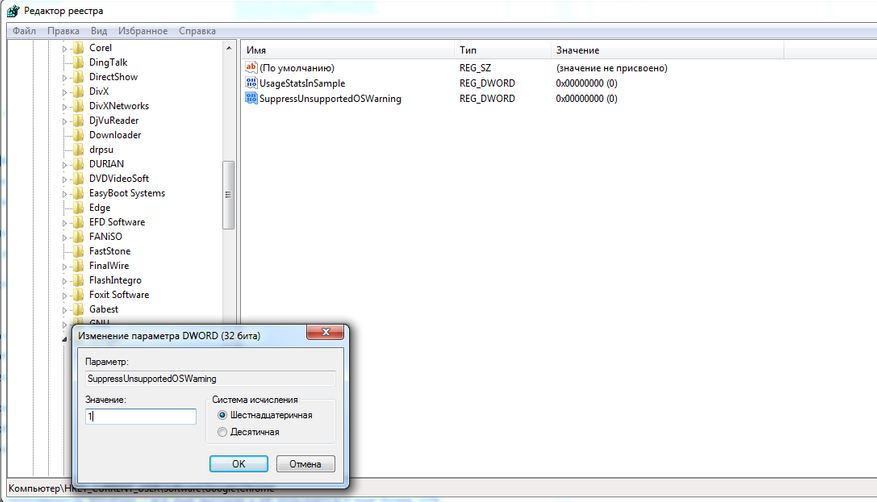
Таким несложным способом можно продолжать работать в старых операционных системах и не получать назойливое уведомления о предложении обновиться до более совершенной операционной системы. Судя по сообщениям, браузер будет обновляться на операционных системах Windows 7 и 8.1 до версии 110, выпуск которой анонсирован уже на 7 февраля 2023 года.
Судя по приведённым опросам популярность Windows 7 всё ещё высокая и ей пользуются и ещё более 10% пользователей во всём мире.
Сейчас на главной
Новости
Публикации

Электрочайник Goodhelper KPS-182C — это бюджетный и компактный вариант для тех, кто ищет надежный и доступный чайник для кипячения воды. Он оснащен дисковым нагревателем с мощностью 1500…

Обычным повербанком сегодня уже никого не удивишь, они настолько плотно вошли в нашу жизнь, что не вызывают удивления. Но существуют варианты, которые значительно повышают удобство эксплуатации,…

Компания ALSEYE выпускает системы воздушного и водяного охлаждения в различном ценовом сегменте. В данном обзоре речь пойдет о недорогом, но весьма эффективном кулере ALSEYE N120 NEO с четырьмя…

Из
интересных заявлений, которые присутствуют на официальном сайте «Урал»,
утверждается, что в колонке применяется много разработок от русских инженеров и
присутствует термин «русский звук»….

В ночном небе звезды являются одним из наиболее впечатляющих и загадочных астрономических объектов. Даже если вы не имеете никакого отношения к астрономии, уверен, хотя бы пару раз, вы…

В этой статье я расскажу об основных ошибках эксплуатации, допуская которые вы можете существенно сократить срок жизни своего холодильника. Источник: primeappliancerepairs.com СодержаниеКладёте…
Windows
До сих пор пользуетесь «семеркой»? Самое время перейти на «десятку» или задуматься об усилении защиты.
Все хорошее рано или поздно заканчивается. Пришло время попрощаться с Windows 7: с 14 января 2020 года компания Microsoft официально прекратила ее поддержку. То есть обновлений и исправлений, которые автоматически (или после вашего разрешения) загружались и устанавливались последние 10 с лишним лет, больше не будет. Это значит, что когда в «семерке» найдут новую уязвимость, ее уже не закроют.
В том, что уязвимости в Windows 7 есть, сомневаться не приходится. И вовсе не потому, что в Microsoft плохие программисты. Операционная система — штука сложная, она состоит из множества компонентов и многих миллионов строк кода, так что полностью избежать ошибок в ней, не пожертвовав при этом скоростью и удобством, просто невозможно. Всегда найдутся те, кто будет искать — и находить — эти ошибки, а затем использовать в своих целях — чтобы заражать компьютеры зловредами, воровать данные, перехватывать управление системой и так далее.
Конечно, бывают исключительные случаи, когда разработчики все-таки закрывают уязвимости в устаревших системах. Однако для этого должна произойти эпидемия прямо-таки мирового масштаба. Например, в 2017 году, когда разбушевался шифровальщик WannaCry, компания Microsoft выпустила обновление в том числе для уже снятых с поддержки систем Windows XP и Windows Server 2003.
В этом обновлении разработчики исправили уязвимость, через которую зловред проникал на устройства. Однако большинство кибератак такого резонанса (а значит, и реакции разработчиков) не вызывают. Только вот жертвам этих атак от их сравнительно скромного масштаба ничуть не легче.
Что делать с Windows 7
Что же делать, если на вашем компьютере установлена Windows 7? Самый простой и разумный совет — поскорее обновиться до Windows 10. Даже если вы всей душой прикипели к интерфейсу «семерки», актуальная версия операционной системы все-таки надежнее, а спокойствие и безопасность ваших данных стоят нескольких часов, которые потребуются на привыкание.
Если же ваш компьютер не тянет «десятку», с ней несовместимы нужные вам программы или вы по какой-то еще причине пока не можете проапгрейдить систему, то придется самостоятельно позаботиться о безопасности. В первую очередь вам понадобится защита, способная предотвратить эксплуатацию не исправленных разработчиками уязвимостей.
В защитных решениях «Лаборатории Касперского» есть технология Kaspersky Exploit Prevention. Она не только прикрывает дыры, о которых все уже знают, но и предотвращает эксплуатацию ранее неизвестных багов. Именно эта технология помогла нам обнаружить несколько уязвимостей нулевого дня в Windows, в том числе CVE-2018-8589, CVE-2019-0797 и CVE-2019-0859.
Технология Exploit Prevention входит в состав наших защитных решений как для дома, так и для бизнеса. Вот что нужно сделать, чтобы ее включить:
- Откройте настройки, нажав на шестеренку в левом нижнем углу приложения.
- Перейдите в раздел Защита.
- Выберите Мониторинг активности.
- В блоке Защита от эксплойтов поставьте галочку Контролировать попытки выполнить несанкционированные операции.
- Укажите, как вы хотите поступать с подозрительными действиями. На неподдерживаемой системе их лучше просто запретить.

Смартфон для младшеклассника
Пошаговая инструкция, как подготовить первый телефон своему ребенку, чтобы потом не было мучительно дорого, обидно и стыдно перед родительским комитетом.

Советы
Три «бытовые» атаки на Linux
Даже если вы об этом не знаете, у вас дома наверняка есть устройства с ОС Linux — и им тоже нужна защита! Вот три Linux-угрозы, о которых часто забывают даже профессионалы в IT.
Угрозы цифровой школы: чаты и соцсети
Школьники используют соцсети и мессенджеры куда больше, чем приложения для обучения, — и они несут самые серьезные угрозы как онлайн, так и офлайн. Как защититься?
Если у вас закончился срок поддержки Windows 7, это значит, что Microsoft больше не будет выпускать обновления безопасности и исправления ошибок для этой операционной системы. Это означает, что ваш компьютер становится уязвимым для новых угроз и вирусов, которые не будут исправлены.
Вам стоит обновить операционную систему до более новой версии, например, Windows 10. Для этого можно использовать инструмент Windows Update в вашей системе.
1. Откройте меню «Пуск» и выберите «Настройки».
2. Выберите пункт «Обновление и безопасность».
3. Нажмите на кнопку «Проверить наличие обновлений».
4. Если доступно обновление до Windows 10, нажмите на кнопку «Обновить сейчас».
5. Следуйте инструкциям на экране, чтобы завершить установку обновления.
Перед обновлением системы не забудьте создать резервную копию важных файлов и папок на вашем компьютере. Это поможет избежать потери важной информации в случае возникновения каких-либо проблем в процессе обновления. Также рекомендуется проверить, соответствуют ли характеристики вашего компьютера требованиям новой версии операционной системы.
Если ваш компьютер не соответствует требованиям новой версии операционной системы, то вам необходимо будет обновить некоторые компоненты вашего железа или приобрести новый компьютер.
Кроме того, если вы не хотите или не можете обновить операционную систему до Windows 10, вы можете использовать другие операционные системы, такие как Linux или MacOS. Однако, прежде чем перейти на другую операционную систему, убедитесь, что она подходит для ваших потребностей и что у вас есть достаточно знаний для работы с ней.
Если вы все еще используете Windows 7 и не готовы обновляться до более новой версии, то вам необходимо принять меры для защиты своего компьютера от угроз. Вам следует установить антивирусное программное обеспечение и регулярно проверять систему на наличие вредоносных программ. Также вы должны быть внимательны при открытии электронных писем и файлов из ненадежных источников, чтобы избежать заражения компьютера.
Напоминаем, что безопасность вашего компьютера и личных данных является вашей ответственностью. Поэтому следует принимать все необходимые меры для защиты вашей системы от угроз и вирусов.
В 2020 году Microsoft официально прекращает поддержку Windows 7 окончательно и бесповоротно. Всем, кто ею пользуется придется либо смириться с отсутствием обновлений и технической поддержки, либо перейти на Windows 10 или Windows 8.1. Чтобы мотивировать не желающих расставаться с семеркой пользователей, начиная с 15 января 2020 года система станет выводить уведомление о прекращении поддержки при каждой загрузке, причем в полноэкранном режиме.
Здесь, однако, нужно внести уточнение: всплывающее окно станет появляться только у тех пользователей, которые регулярно получали накопительные обновления, а если точнее, у кого установлен пакет обновления KB4530734.
Напоминание никак не станет препятствовать работе Windows 7, тем более, что пользователи могут от него отказаться, нажав «Не напоминать мне более», также его можно отключить непосредственно в реестре, если первый способ не сработает.
За показ окна с уведомлением о прекращении поддержки в Windows 7 отвечает исполняемый файл EOSnotify.exe, расположенный в папке %windir%\system32 и две задачи в планировщике заданий — EOSNotify и EOSNotify2.
Первая задача запускает исполняемый файл при входе пользователя в систему, вторая — ежедневно после полуночи.
Чтобы запретить выполнение задач, откройте командой regedit редактор реестра и перейдите к этой ветке:
HKCU\Software\Microsoft\Windows\CurrentVersion\EOSNotify
В последнем подразделе должен быть DWORD-параметр DiscontinueEOS, измените его значение на 1.
Если раздел или параметр отсутствуют, создайте их вручную и установите указанное значение.
Твик отключит показ окна с уведомлением о прекращении поддержки для текущего пользователя. Для отключения уведомления для других пользователей компьютера, твик необходимо выполнить под их учетными записями.
Загрузка…

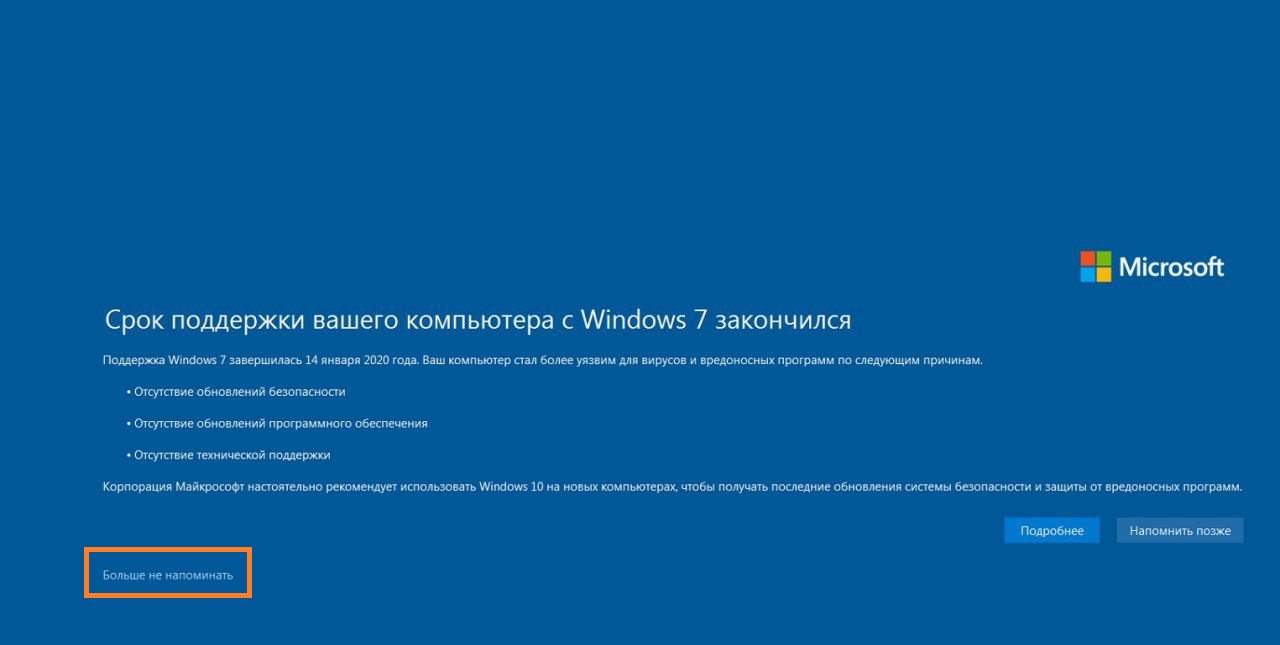
 Windows
Windows